Kako preuzeti Windows Media Player 12 za Windows 10
Kada je softver integriran u operativni sustav, on postaje očigledan izbor za korištenje . U starijim izdanjima sustava Windows(Windows) , otvaranje medijskih datoteka otvorilo bi Windows Media Player , osim ako niste instalirali alternativu kao što je VL C. Nije bio najbolji multimedijski player, ali je radio izvan kutije, a to je(C. It wasn’t the best media player, but it worked out of the box, and that’s ex) upravo ono što većina korisnika traži.
Nažalost, Microsoft je 2009. prestao podržavati Windows Media Player , a posljednje izdanje ( Windows Media Player 12 ) sada je starije od deset godina. Danas je malo zastario, ali možete preuzeti Windows Media Player 12 i koristiti ga u sustavu Windows 10(Windows 10) slijedeći ove korake.

Kako preuzeti i instalirati Windows Media Player 12(How To Download & Install Windows Media Player 12)
Možda to ne shvaćate, ali zapravo ne morate preuzimati Windows Media Player 12 na Windows 10 računala. Iako nije službeno podržan niti se općenito koristi ovih dana, Windows Media Player je još uvijek dostupan u sustavu Windows(Windows) , skriven u vašem izborniku Start za korištenje u mapi Windows Accessories .

Ako ga nema, možete ga brzo omogućiti jer ga Microsoft uključuje kao dodatnu značajku sustava Windows(Windows) . I dalje bi trebao raditi za reprodukciju nekih vrsta medijskih datoteka, iako reprodukcija DVD- a putem Windows Media Playera 12(Windows Media Player 12) više nije podržana. Također će vam trebati alternativni softver za reprodukciju Blu-Ray diskova(alternative software to play Blu-Ray discs) .
- Da biste omogućili Windows Media Player 12 , pritisnite Win+R na tipkovnici ili desnom tipkom miša kliknite izbornik Start i kliknite Pokreni(Run) . U naredbeni okvir Pokreni upišite (Run)optionalfeatures i pritisnite OK . Ovo će otvoriti izbornik postavki Windows značajki, gdje možete omogućiti ili onemogućiti značajke sustava Windows(Windows) .

- U okviru Windows značajke(Windows Features) pritisnite + icon pored kategorije Medijske značajke(Media Features) . Provjerite(Make) je li potvrdni okvir pored Windows Media Player omogućen, a zatim kliknite U redu(OK) za potvrdu.

- Ako Windows Media Player još nije instaliran na vašem računalu, bit će instaliran u ovom trenutku. Morat ćete ponovno pokrenuti računalo kako bi promjene stupile na snagu.
- Nakon što se vaše računalo ponovno pokrene, moći ćete pronaći i otvoriti Windows Media Player u izborniku Windows Start , u mapi Windows Accessories .

- Windows Media Player neće se koristiti kao zadana aplikacija za reprodukciju medija, čak ni nakon što ga omogućite. Ako to želite promijeniti, otvorite izbornik Postavke sustava Windows(Windows Settings) tako da desnom tipkom miša kliknete izbornik Start(right-clicking the Start menu ) > Postavke sustava Windows(Windows Settings) .

- Odavde pritisnite Apps > Default apps i odaberite Windows Media Player za opcije Video playera(Video player ) i Music playera(Music player) .
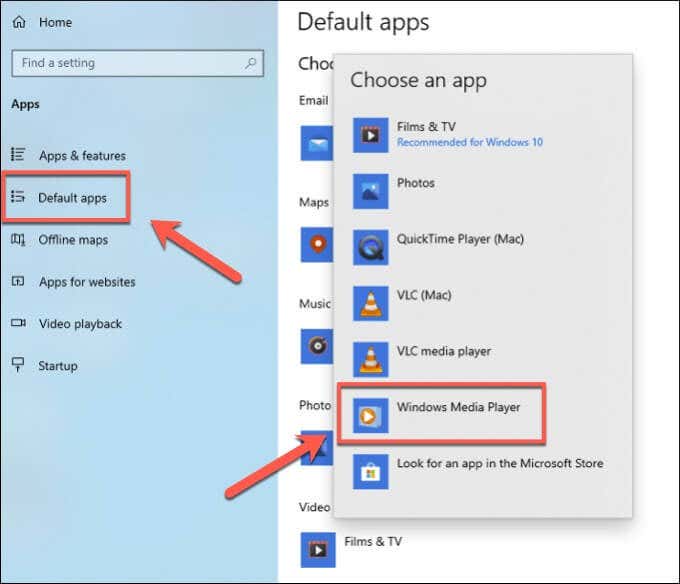
Korištenje aplikacije The Groove Music ili Microsoft Movies & TV(Using The Groove Music or Microsoft Movies & TV Apps)
Windows Media Player je brend od kojeg je Microsoft odavno odustao. Izvorno, to je bilo u prilog promicanju svog također neutvrđenog brenda Zune s aplikacijom (Zune)Zune Music Pass , kapitalizirajući rani uspjeh koji je Microsoft imao s prijenosnim medijskim uređajima.
Uslijedio je zaokret na Xbox s aplikacijama Xbox Video i Xbox Music , ali opet, one su napuštene dalje u nastavku kako su se promijenile Microsoftove vlastite ambicije. Ove aplikacije i dalje postoje, ali s novim nazivima i novim sučeljima: Groove Music i Microsoft Movies & TV (ili Film & TV na određenim tržištima kao što je UK).
Ovo su dvije službene zamjene za Windows Media Player u sustavu Windows 10(Windows 10) . Groove Music , na primjer, prilično je osnovni glazbeni player s nekoliko zanimljivih značajki, kao što je mogućnost izgradnje zbirke vaših glazbenih datoteka u oblaku na više uređaja koristeći OneDrive .
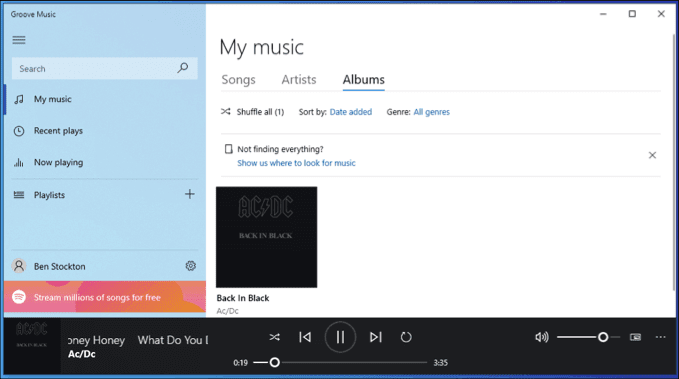
Ako želite reproducirati videosadržaj, Windows će vas umjesto toga potaknuti da koristite Microsoft Movies & TV. Ne samo da će ovo reproducirati osnovne video formate kao što su MP4 i AVI , već se može koristiti i za iznajmljivanje TV serija ili filmova u punoj HD rezoluciji s ugrađenog tržišta za iznajmljivanje, iako je to dostupno samo na određenim lokacijama.

U tom smislu, Movies & TV osmišljen je kao konkurent drugim velikim aplikacijama za iznajmljivanje medija kao što su Google Play ili Amazon Prime Video . Ako odlučite iznajmiti sadržaj putem aplikacije za računalo, moći ćete mu pristupiti i na Xboxu, ako i vi to želite.
Međutim, ne može se poreći da Movies & TV i Groove Music nemaju istu prepoznatljivost robne marke koju je Microsoft imao s Windows Media Playerom(Windows Media Player) . Međutim, dijeleći značajke Media Playera(Media Player) u dvije aplikacije, Microsoft pokušava ponuditi više prepoznatljivih značajki od izvornog Media Playera(Media Player) za svaku namjeravanu svrhu.
To mogu biti idealne zamjene za Windows Media Player ili im možda nedostaju značajke koje biste očekivali. Jedan je problem s obje aplikacije, na primjer, nedostatak cjelokupne podrške za format datoteke koju ćete vidjeti u alternativama trećih strana. Ovaj se problem doista može riješiti samo prelaskom na alternativni media player.
Alternativni medijski playeri za Windows 10(Alternative Media Players for Windows 10)
Umjesto korištenja 10+ godina starog media playera, za korisnike sustava Windows postoje bolje, modernije alternative za Windows Media Player(Windows Media Player) . Postoji mnogo besplatnih media playera za Windows(free media players for Windows) , ali najbolja opcija za većinu korisnika vjerojatno će biti VLC .
Što se tiče media playera trećih strana, VLC je ultimativna opcija za većinu korisnika Windowsa i Maca(Mac) . Reproducira gotovo sve vrste medijskih datoteka, a čak možete koristiti VLC za upravljanje glazbenim popisima za reprodukciju(use VLC to manage music playlists) ili koristiti VLC s Chromecastom(use VLC with Chromecast) za daljinsko reproduciranje medijskog sadržaja na TV-u.

Ako tražite alternativu VLC -u , možda biste radije isprobali Plex ili Kodi . I Kodi i Plex mogu se koristiti za reprodukciju medija, ali ako tražite izvrstan medijski poslužitelj, Plex je ono što će vam trebati jer vam omogućuje dijeljenje omiljenih filmova i TV sadržaja na više uređaja na vašoj mreži.
Svijet je krenuo dalje, pa ćete za ljubitelje glazbe možda tražiti uslugu streaminga glazbe kao što je Spotify ili Apple Music(Spotify or Apple Music) . Obje usluge omogućuju vam da uvezete vlastitu glazbenu kolekciju u njihove aplikacije, a istovremeno vam daju pristup glazbi drugih umjetnika i glazbenika koje možda već posjedujete.
Reprodukcija medija u sustavu Windows 10(Playing Media on Windows 10)
Korištenje Windows Media Playera 12(Windows Media Player 12) u sustavu Windows 10(Windows 10) vjerojatno nije najbolja opcija, ali će vam omogućiti brzu reprodukciju nekih uobičajenih medijskih datoteka. Međutim, imat ćete problema s reprodukcijom novijih medijskih formata kao što je MKV(newer media formats like MKV) u Windows Media Playeru(Windows Media Player) . Za većinu korisnika, bit će vam bolje koristiti alternativu kao što je VLC umjesto ovog zastarjelog playera.
Naravno, ne zaboravite službene Microsoftove zamjene za Windows Media Player 12 . Iako se aplikacije Groove Music i Microsoft Movies & TV često zaboravljaju, one će vam pomoći u reprodukciji medijskih datoteka na računalu bez instaliranja dodatnog softvera treće strane, iako VLC i dalje ostaje najbolja opcija za većinu korisnika.
Related posts
CnX Media Player je 4K HDR video player za Windows 10
Kako pretvoriti video zapise pomoću VLC Media Playera na Windows 10
Kako koristiti alat kompresora u VLC Media Playeru na Windows 10
Preuzmite Media Feature Pack za verziju Windows 10 N
Kako obrezati videozapise u VLC Media Playeru na Windows 10
Winamp alternative za Windows 10
Neka Firefox prikazuje kontrole medija na zaključanom zaslonu sustava Windows 10
Poništite lozinku lokalnog računa na Windows 10 pomoću instalacijskog medija
Preuzmite Vodiče za Windows 10 za početnike od Microsofta
Icecream Media Converter za Windows 10 PC
Preuzmite prečac na radnoj površini do postavki/postavki računala za Windows 8.1 i Windows 10
Nadogradite na Windows 10 verziju 21H2 pomoću alata za kreiranje medija
Kako napraviti VLC zadanim media playerom u sustavu Windows 10
Preuzmite aplikaciju Adobe Reader za Windows 10 iz trgovine Microsoft Store
Najbolji besplatni 4K video playeri za Windows 10
DVDVideoSoft: Besplatna preuzimanja multimedijskog softvera za Windows 10
Preuzmite službeni Windows 10 ISO bez alata za kreiranje medija
Kako preuzeti teme za Windows 10
Preuzmite Ubuntu na Windows 10 iz trgovine Windows
5 najboljih glazbenih playera za Windows 10 s ekvilajzerom
